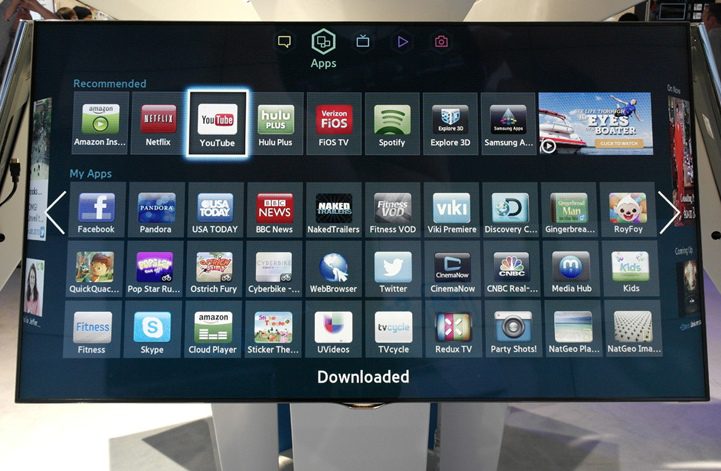RADARCIREBON.TV – Guys, memiliki televisi canggih memanglah suatu hal yang menggembirakan, namun terkadang membingungkan.
Yups, semakin canggih, kamu akan semakin bingung bagaimana cara mengoperasikannya, namun tak perlu khawatir.
Karena artikel ini akan memberitahumu bagaimana cara mendownload dan menginstall aplikasi di Smart TV Samsung.
Baca Juga:Jadul-jadul Gini Tetap Melekat di Hati, Nih Infinix Hot S3 Indonesia yang Masih Sangat Worth It Untuk di Pakai di Tahun 2023Bagaimana Cara Set Top Box TV Digital WiFi nya Berfungsi? Ini Dia Tips and Trick Rahasia yang Harus Kamu Ketahui Guys!
Tentunya cara mendownload dan menginstall aplikasi di Smart TV Samsung akan mudah dan simple untuk di pahami.
Sehingga orang tuamu pun pasti bisa mengikuti tips and trick cara mendownload dan menginstall aplikasi di Smart TV Samsung.
Daripada kamu semakin penasaran dan bertanya-tanya, yuk langsung saja kita simak ulasan-ulasannya di bawah ini, cekidot!
Cara Mendownload dan Menginstall Aplikasi di Smart TV Samsung
1. Hubungkan Smart TV Samsung ke Internet
Nyalakan Samsung Smart TV dan sambungkan perangkat ke WiFi yang tersedia. Caranya adalah dengan menekan tombol Menu pada remote Samsung dan klik “Pengaturan”. Pilih menu “Umum” dan klik “Jaringan” dan “Pengaturan Jaringan”. Klik “Nirkabel” dan pilih “Jaringan WiFi”. Klik pada jaringan “WiFi” yang ada, lalu masukkan kata sandi dan klik “Selesai.” Jika berhasil, akan muncul jendela baru di layar dengan informasi koneksi WiFi.
2. Masuk ke Menu Apps
Masuk ke menu “Beranda” menggunakan tombol di remote dan navigasikan ke menu “Aplikasi”. Selanjutnya pilih tombol bulat bawaan pada remote TV. Menu ini terintegrasi langsung ke dalam sistem Smart Hub yang memungkinkan Anda mengunduh aplikasi baru.
3. Cari Aplikasi yang Ingin Diunduh
Temukan aplikasi yang ingin Anda unduh di menu pencarian lalu klik. Detail aplikasi dalam deskripsi akan di tampilkan.
4. Klik Install
Klik “Instal” untuk mengunduh aplikasi yang di perlukan. Untuk membuka aplikasi, tekan tombol “Beranda” di remote dan temukan aplikasi yang di unduh di menu utama Samsung Smart TV Anda. Jika aplikasi berhasil di unduh, teks “Terpasang” akan muncul tepat di bawah aplikasi.
Baca Juga:Kamu Sedang Mengincar TV Digital TCL 32 Inch? Nih 5 Rekomendasi Dengan Spesifikasi Terbaik dan Harga yang TerjangkauBudget Ringan Kualitas Oke, Ini Dia 5 Daftar Hp Infinix 2 Jutaan yang Punya Spesifikasi Unggul, Yuk Cek di Sini Sekarang Juga!
5. Pindahkan Aplikasi
Untuk menemukan aplikasi dengan mudah, navigasikan dengan menekan menu Beranda di remote untuk mengakses halaman layar beranda TV. Arahkan browser Anda ke aplikasi yang ingin Anda pindahkan, lalu klik opsi “Tombol Bawah”.
6. Selesai
Di layar, akan muncul opsi menu lain dan pilih “Pindah”. Gunakan tombol arah untuk menjatuhkan aplikasi ke lokasi yang di inginkan. Klik opsi “Tambahkan ke beranda” untuk menambahkan aplikasi ke layar beranda Anda.